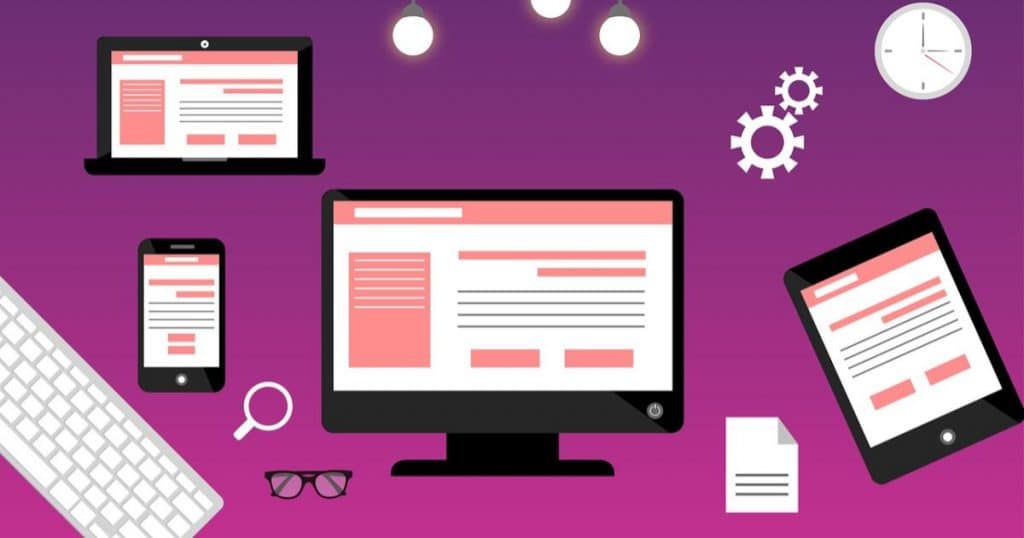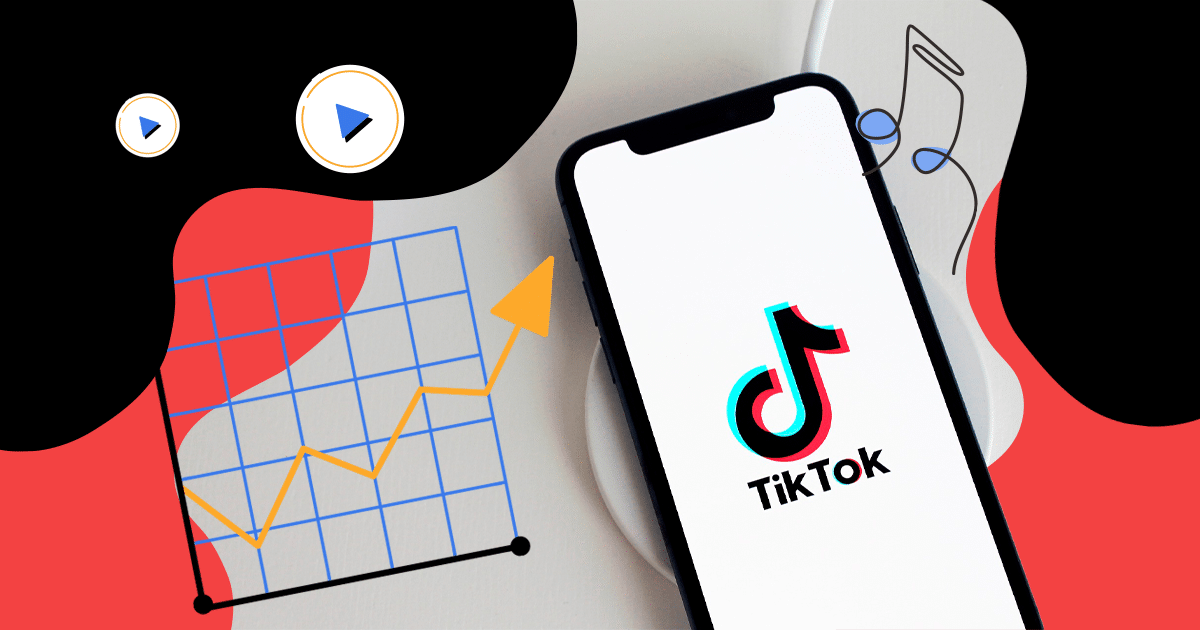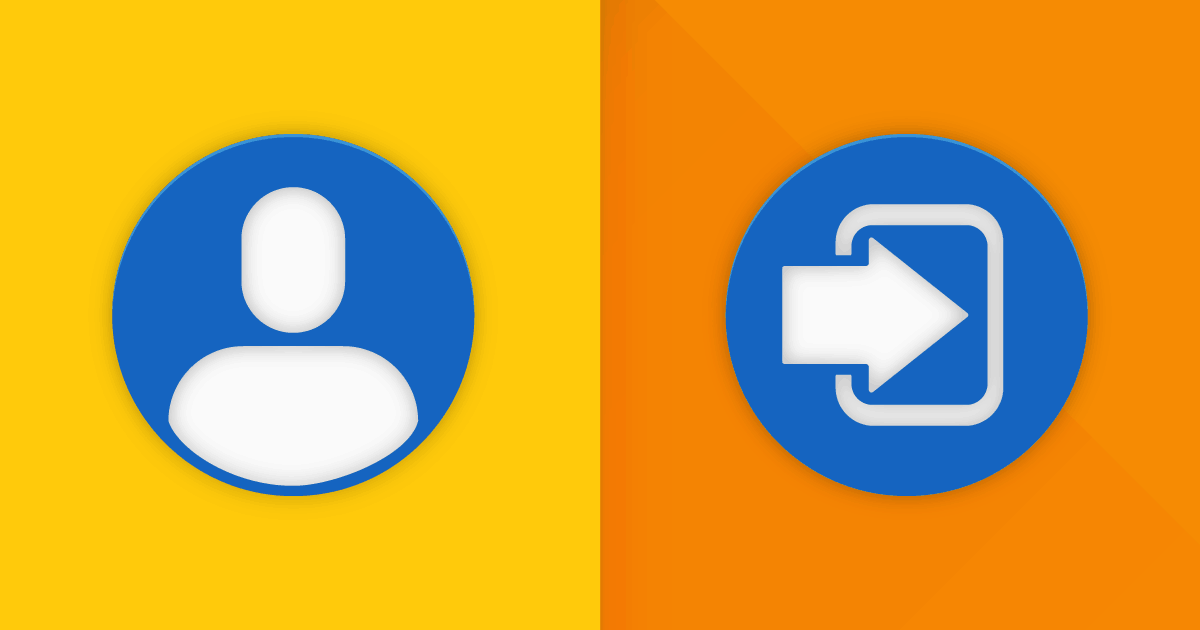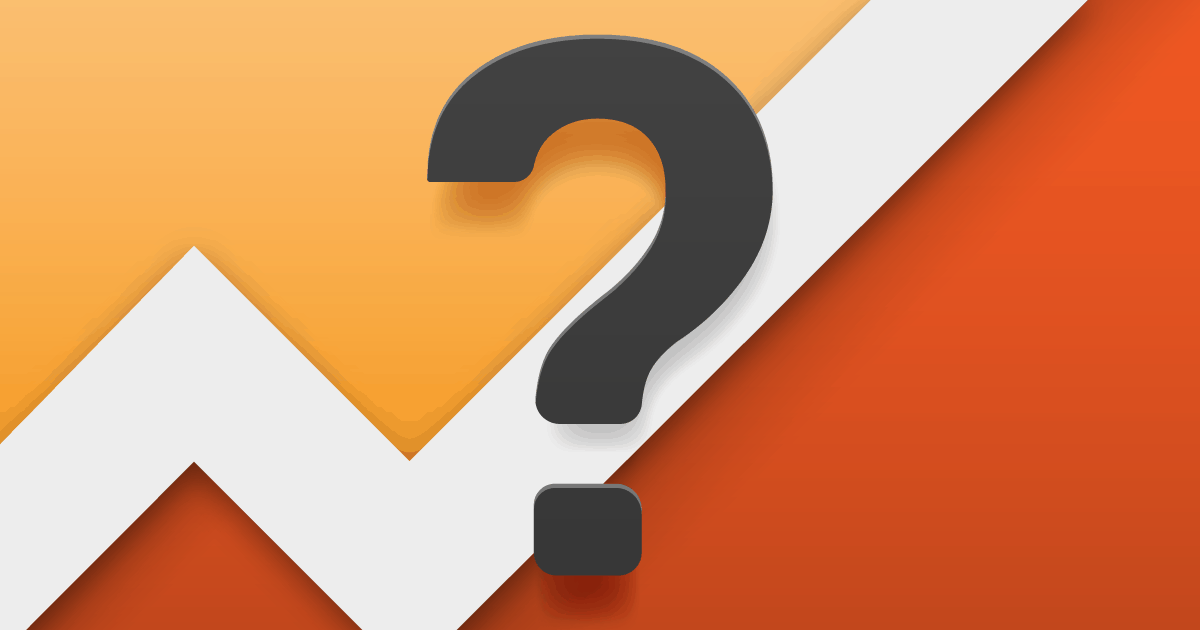Saber como instalar template WordPress manualmente é importante para quem tem seu próprio site. Existem situações em que é preciso realizar esse procedimento de forma manual e nem sempre há pessoas disponíveis por perto que tenham o conhecimento técnico necessário. Um exemplo desse cenário é quando o tema não está disponível no repositório do WordPress.org e é preciso enviá-lo para o site.
Essa não é uma atividade complexa e não precisa, necessariamente, ser realizada por desenvolvedores. Entretanto, é preciso executar alguns procedimentos e ter cuidados para realizar o processo de forma segura e não causar nenhum problema ao site. Para ajudar você nessa tarefa, elaboramos este post que contém os seguintes tópicos:
- O que levar em consideração ao instalar template WordPress manualmente?
- Como instalar via zip file?
- Como instalar via FTP?
Vamos lá? Boa leitura!
O que levar em consideração ao instalar template WordPress manualmente?
Existem alguns fatores que podem fazer com que seja preciso instalar template WordPress manualmente, como o de o tema ser uma opção customizada e, por isso, não estar disponível no site oficial do WordPress ou, até mesmo, em função de incompatibilidade entre a versão atual do tema e do CMS.
Nesse cenário, pode ser necessário reinstalar uma versão anterior do template para que o site não fique fora do ar, até que seja possível descobrir o motivo do problema ou escolher outro tema equivalente.
Antes de iniciar esse processo, entretanto, é preciso atenção a alguns fatores importantes, pois existem situações que podem comprometer a segurança do site ou a estratégia de SEO. Confira, a seguir, o que avaliar antes de instalar templates de forma manual no WordPress.
Não use template pirata
Todo conteúdo produzido tem direitos autorais que devem ser respeitados, inclusive os temas do WordPress. Existem inúmeras opções de excelentes templates gratuitos disponíveis na internet.
Entretanto, as alternativas pagas geralmente oferecem mais funcionalidades. Existem sites que disponibilizam essas versões clandestinamente, porém, pirataria é crime passível de punição.
Não vale a pena utilizar esse tipo de tema, pois, além de ser ilegal e haver o risco de receber um processo, se os sites de buscas como o Google ou Bing identificarem essa condição, o site poderá ser penalizado e, até mesmo, excluído dos resultados de buscas. Ou seja, é prejudicial para a estratégia de SEO.
Outro fator a considerar para evitar o uso desse tipo de tema é o risco de haver códigos maliciosos inseridos no template ou alguma alteração que facilite a invasão do site por criminosos virtuais. Portanto, essa não é uma boa ideia.
Use fonte de template confiável
Além dos temas disponíveis no repositório do WordPress.org, existem diversos sites que vendem templates, inclusive, em marketplaces famosos como o Mercado Livre.
Porém, é preciso atenção ao adquirir temas de terceiros para ter certeza de que eles sejam de uma fonte confiável, pois eles podem oferecer riscos de segurança como os já mencionados e apresentar vulnerabilidades que facilitem o ataque de hackers.
A melhor forma de evitar esse problema, é escolher temas a partir de sites confiáveis, como o próprio repositório do WordPress.org, ou de sites que vendem temas como o Theme Forest, Elegant Themes, entre outros. O importante é conferir a procedência para evitar riscos para o site e seus visitantes.
Verifique se ele atende às necessidades do site
A escolha de um tema deve ser feita com bastante atenção às funcionalidades oferecidas por ele, pois é importante que ele atenda às necessidades do negócio.
Existem diversos temas classificados por nichos de mercado. Portanto, o ideal é escolher uma opção alinhada ao ramo da empresa.
Observe o formato dos arquivos do tema
Ao adquirir um tema pago ou baixá-lo de um site, provavelmente, ele será disponibilizado compactado em um arquivo no formato .zip. Entretanto, também é possível que ele esteja armazenado em uma pasta local que contenha todos os arquivos separadamente.
Nesse caso, para fazer a instalação por meio do dashboard do WordPress, será preciso compactar os arquivos da pasta para realizar a instalação a partir do conteúdo compactado.
Já se o processo de instalação for por meio de FTP — File Transfer Protocol — não é necessário realizar essa etapa. Nos próximos tópicos vamos mostrar como fazer esse procedimento dessas duas formas.
Como instalar via zip file?
A instalação de tema armazenado em um arquivo .zip é feita a partir do painel de controle do WordPress. Após acessá-lo, selecione a opção “Aparência” > “Temas”.
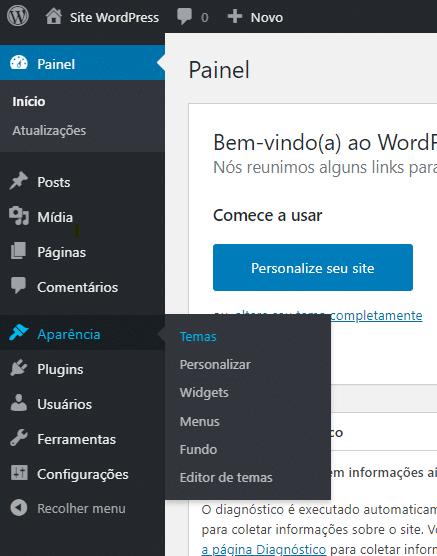
A seguir, clique no botão “Adicionar Novo” e logo após, em “Enviar Tema”.
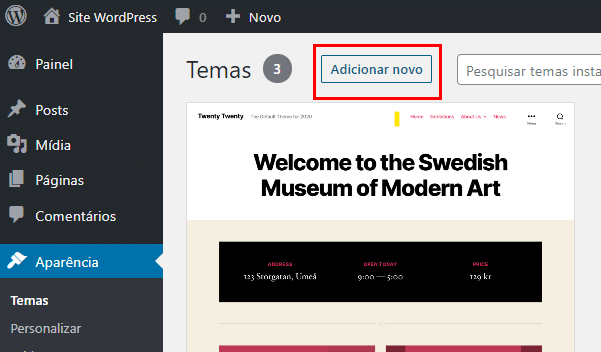
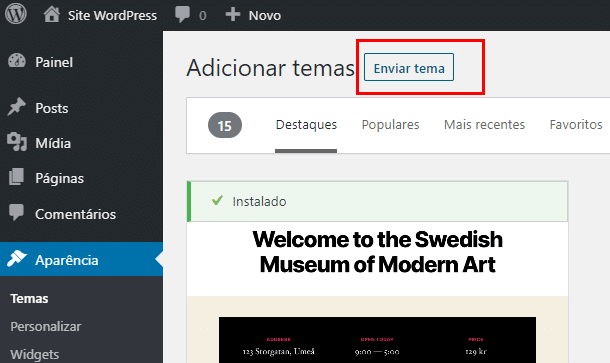
Perceba que é exibida uma mensagem que diz para enviar o tema no formato .zip. Por isso, é importante compactar os arquivos para enviar o template da maneira correta, conforme mencionamos. Clique no botão “Escolher arquivo” e selecione a pasta em que o tema está compactado. A seguir, clique no arquivo .zip para selecioná-lo.
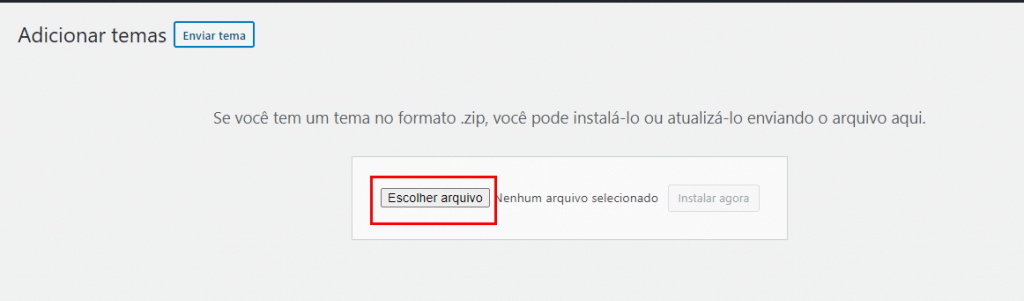
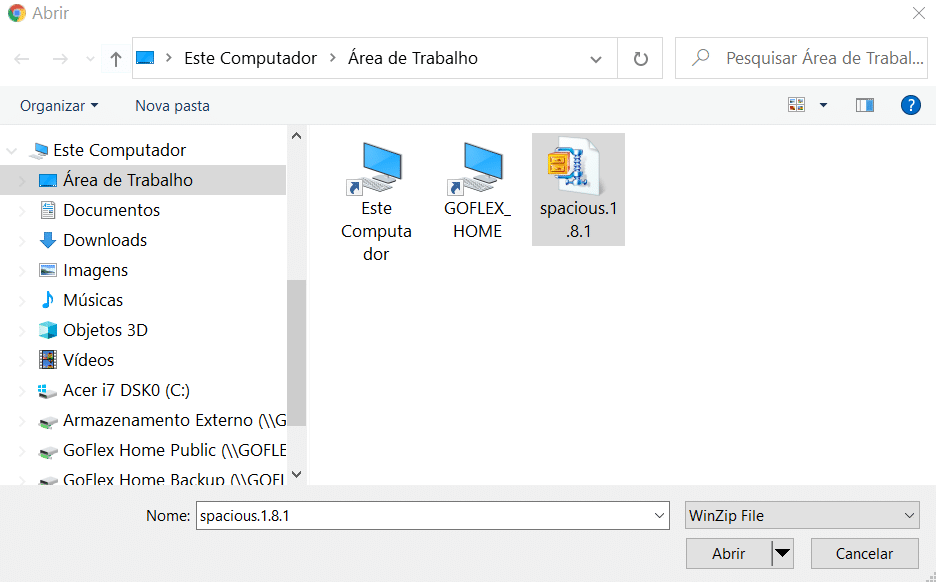
Clique em “Instalar agora”. O WordPress fará a instalação do tema. O próximo passo é realizar a ativação de tema para que ele seja aplicado. Para isso, clique no link “Ativar”. Pronto, o template está instalado, aplicado e disponível para uso.
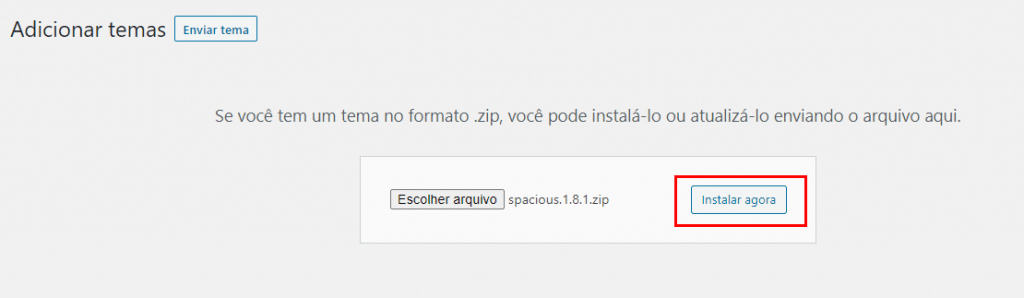
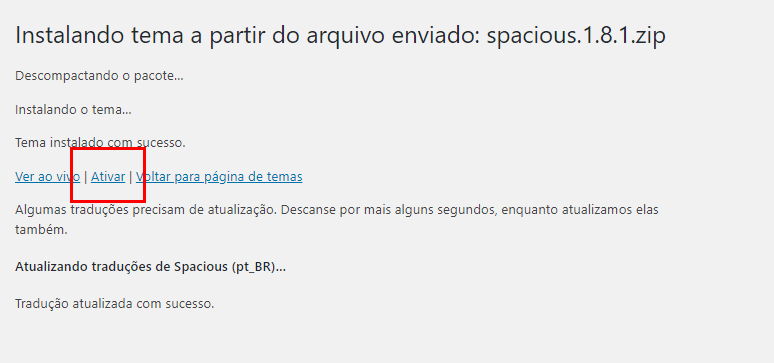
Como instalar via FTP?
A instalação de templates também pode ser realizada por meio de ferramentas de FTP. Antes de iniciar o procedimento, entretanto, é importante consultar o painel administrativo do provedor de hospedagem para verificar qual é a maneira utilizada para o acesso via FTP.
É preciso obter algumas informações essenciais para realizar essa conexão, como o nome de usuário, a senha, o endereço FTP e a porta que será utilizada. Vale ressaltar que alguns serviços de hospedagem oferecem a opção segura do FTP, que é o SFTP. Confira, a seguir, os passos para a instalação por meio de ferramentas FTP.
Baixe o FTP Client para o computador
Existem diversas opções gratuitas na internet. No nosso exemplo, vamos utilizar o Filezilla Client. Faça o download da ferramenta e instale no computador local. Para isso, basta clicar em “Next” até concluir o processo.
Crie uma conta de usuário FTP
Para realizar a transferência de arquivos para o site é preciso ter uma conta de usuário FTP. Verifique no seu provedor como é o procedimento para obter esse acesso. Existem provedores que permitem a criação de usuário e a configuração de uma senha padrão.
Por questões de segurança, alguns provedores geram a senha de acesso sempre que for necessário utilizar esse recurso, o que garante mais proteção contra acessos indevidos. O importante é anotar as informações que mencionamos para partirmos para o próximo passo.
Realize a conexão com o servidor
Com a ferramenta de FTP instalada e os dados de acesso em mãos, é hora de conectar no site para enviar os arquivos do tema. Para isso, é preciso configurar a conexão. Abra o Filezilla e selecione a opção “Arquivo” > “Gerenciador de sites”. Será aberta a seguinte janela:
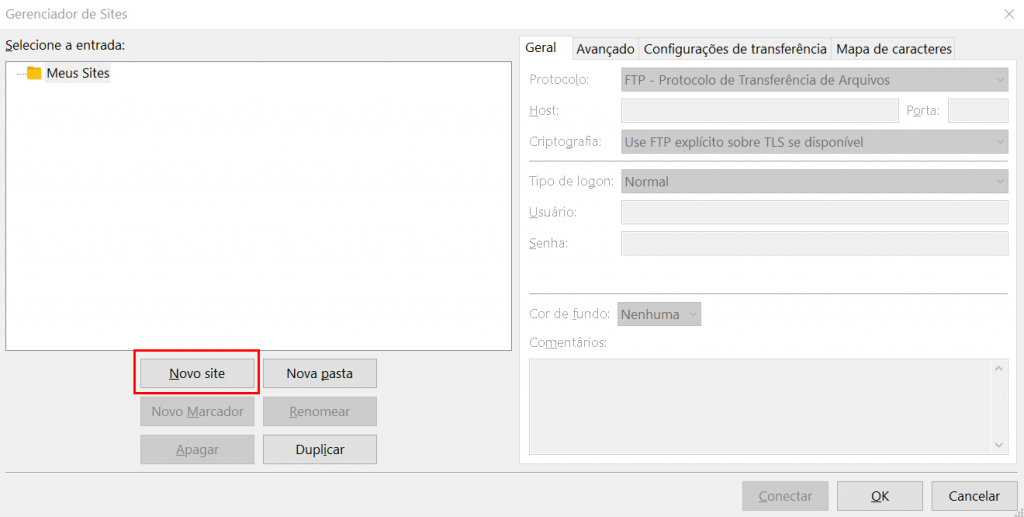
Clique no botão “Novo site” para inserir as informações sobre a conexão e informe o nome que deseja para ela, por exemplo, o nome do site.
No campo “Host”, insira o endereço FTP do site obtido com o provedor de hospedagem. Informe também o número da porta, o nome do usuário e a senha.
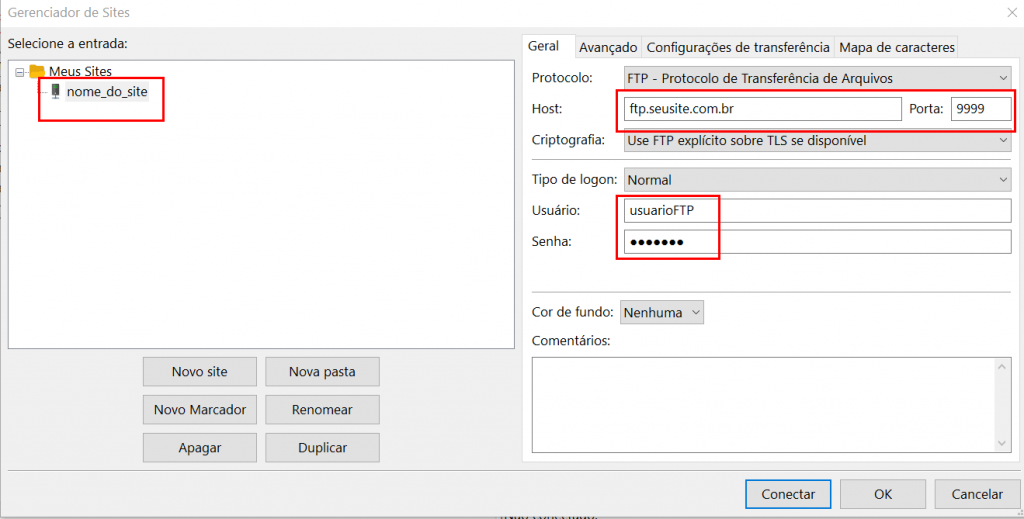
Vale ressaltar que, se a conexão com o provedor de hospedagem for SFTP, é preciso alterar esse parâmetro no campo “Protocolo”. Por isso, se for o caso, clique na setinha à direita e selecione a opção “SFTP — SSH File Transfer Protocol”.
Clique em “OK” para finalizar o cadastro da conexão ou, se preferir, pode clicar no botão “Conectar” para realizar a conexão com o site.
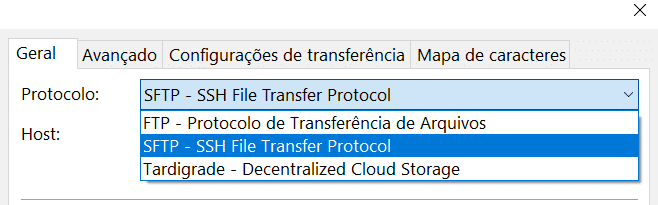
Envie os arquivos para o site
Para enviar os arquivos para o servidor é preciso que eles estejam descompactados em uma pasta no computador local. Ao adquirir um tema ou baixar uma opção gratuita, geralmente, eles são disponibilizados em arquivos no formato .zip.
Entretanto, para a instalação de temas por FTP, é preciso descompactá-los, pois os arquivos serão enviados para a pasta do WordPress apropriada para armazenar temas.
Portanto, conecte no servidor por meio da conexão que acabamos de criar. Você pode clicar na setinha ao lado do ícone “Abrir Gerenciador de sites” e clicar sobre o nome da conexão criada.

No lado direito da imagem abaixo estão os arquivos referentes à conexão remota, ou seja, o conteúdo do site. Navegue até a pasta “/wp-content/themes”. Já no lado esquerdo, temos os arquivos do computador. Navegue até o diretório em que o tema está descompactado e clique sobre a pasta com o botão direito do mouse.
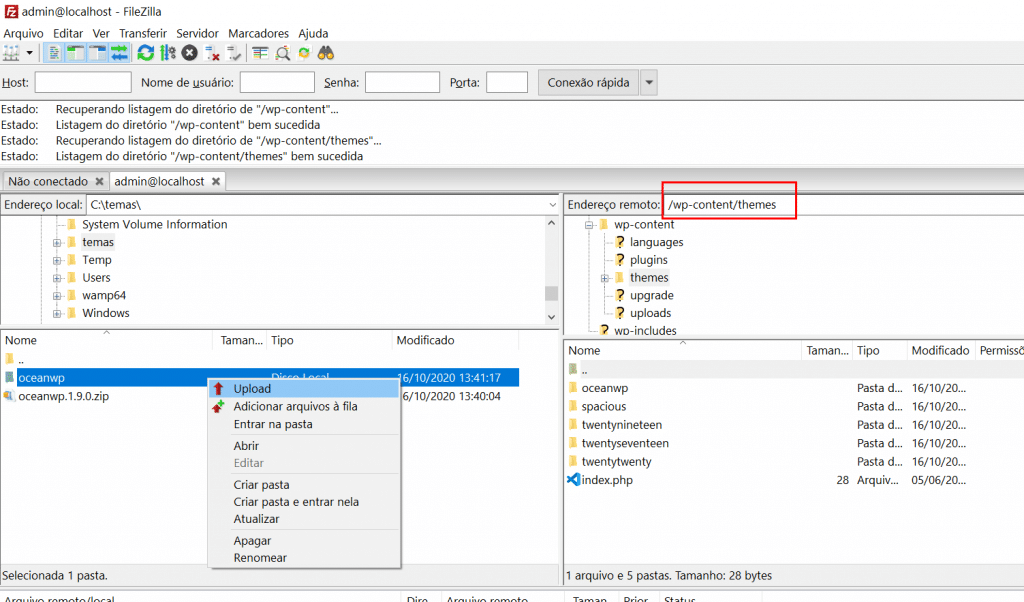
A seguir, clique na opção “Upload” para realizar a transmissão dos arquivos. Vale ressaltar que é importante assegurar que a pasta no servidor seja a que mencionamos acima, caso contrário o tema não funcionará. Por isso, confira se o conteúdo está no local indicado.
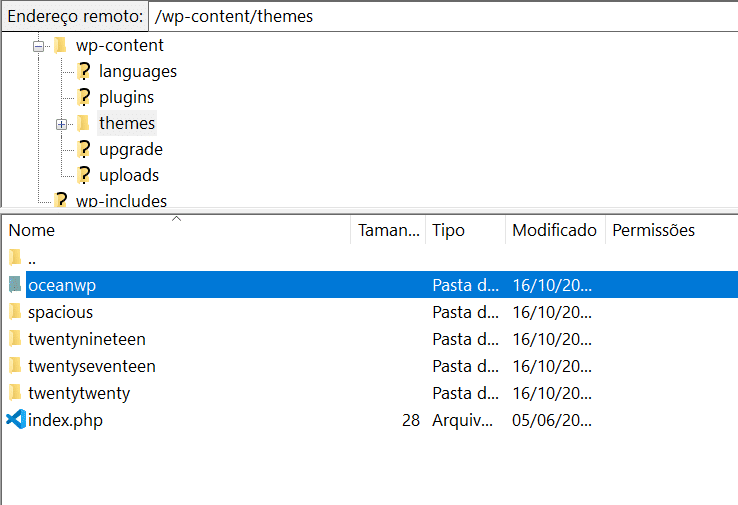
Faça a ativação do tema
Com a transmissão do tema para o servidor realizada, já será possível acessá-lo por meio do painel de controle do WordPress. Vá em “Aparência” > “Temas”. Perceba que o tema estará listado entre as opções disponíveis para utilização.
Para aplicar o template, clique sobre o botão “Ativar”. Pronto, finalizamos a ativação do tema por meio de ferramenta de FTP!
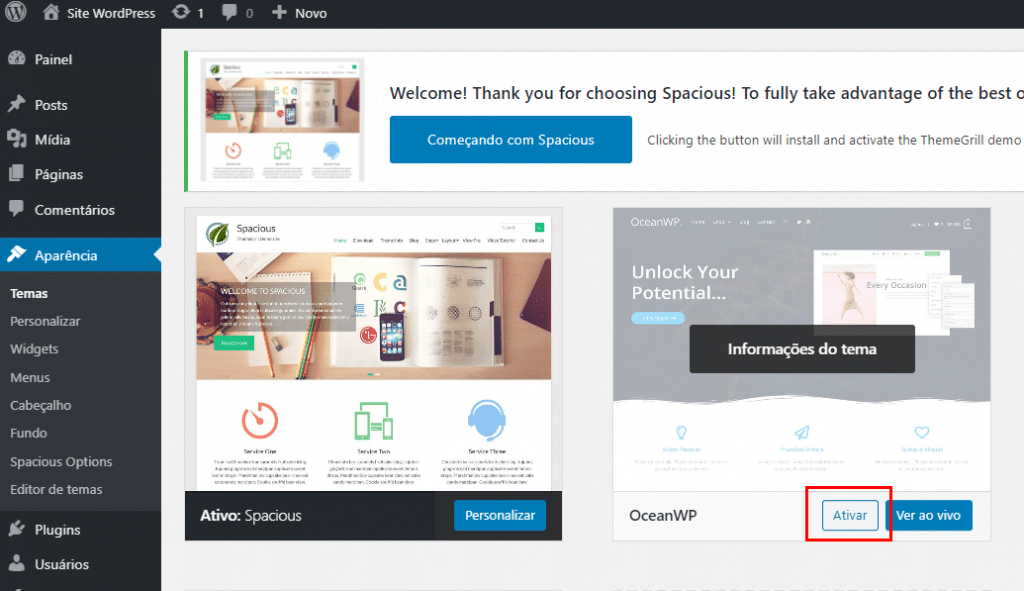
Viu só como instalar template WordPress manualmente não é uma tarefa complicada? Com apenas alguns passos podemos aplicar temas de diferentes maneiras.
Vale ressaltar que é importante estar preparado para personalizar o site adequadamente e de acordo com o objetivo de negócios da empresa. Dessa forma, fica mais fácil atrair o público certo e inspirar credibilidade.
Já que o assunto é tema, não vá embora ainda! Confira este conteúdo que preparamos que contém tudo sobre o template Bennington, que é ideal para performance e SEO no WordPress.
CONTEÚDO CRIADO POR HUMANOS
Encontre os melhores freelancers de conteúdo no WriterAccess.
CONTEÚDO CRIADO POR HUMANOS
Encontre os melhores freelancers de conteúdo em WriterAccess.